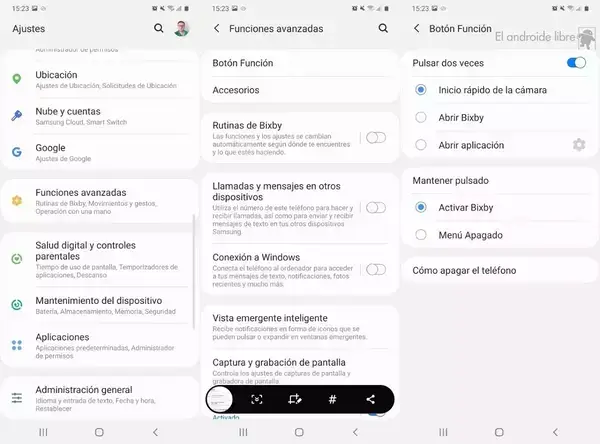
Cómo desactivar Bixby en el Samsung Galaxy S10
Cómo desactivar Bixby en el Samsung Galaxy S10 – Si tienes alguna inquietud recuerda contactarnos a través de nuestras redes sociales, o regístrate y déjanos un comentario en esta página. También puedes participar en el WhatsApp. Si usas Telegram ingresa al siguiente enlace.
A partir del S9, Samsung ha empezado a añadir un botón Bixby a sus smartphones. Su objetivo parece ser llevar al usuario al asistente virtual Samsung Bixby. Sin embargo, esta adición ha recibido reacciones encontradas y algunos usuarios ya han querido deshacerse de ella.
Abre el menú «Usar una/doble pulsación», lo que esté disponible para ti.
Activa la función poniendo el control deslizante en «On».
Pulsa «Abrir aplicación» para seleccionar qué aplicación se abrirá cuando se pulse el botón una vez.
Nota. En lugar de seleccionar «Abrir aplicación», puedes seleccionar «Ejecutar comando rápido» para asignarlo al botón de Bixby. Puedes seleccionar inmediatamente uno de los comandos rápidos sugeridos o simplemente pulsar «Ir a comandos rápidos» para seleccionar el que más te convenga.
Índice
1 Reasigna el botón de Bixby mediante comandos rápidos
2 Utiliza la herramienta de anulación del botón Bixby de bxActions
3 Utiliza el botón Bixby Assistant Remapper para acceder a otro asistente
4 ¡Hasta luego, Bixby!
Reasigna el botón de Bixby mediante comandos rápidos
El botón Bixby también puede abrir el Asistente de Google mediante comandos rápidos:
- Inicia Bixby Voice.
- Pulsa el icono del menú y selecciona «Comandos rápidos».
- Utiliza el botón «más» de la esquina superior derecha para crear un nuevo equipo. Llámalo «Asistente».
- Establece la frase de comando como «Asistente».
- En el menú «Introducir comando», selecciona «Introducir comando».
- Escribe «abrir asistente». Si esto no funciona, prueba a «abrir el Asistente de Google».
- Guarda el comando.
- Ahora ve a los ajustes.
- Selecciona «Tecla Bixby».
- Selecciona «Tocar dos veces para abrir Bixby».
- Selecciona «Comando rápido» y elige «Asistente» en las opciones de «Comandos rápidos».
Utiliza la herramienta de anulación del botón Bixby de bxActions
Si te parece bien utilizar aplicaciones de terceros, deberías probar bxActions, que te permite reasignar tanto Bixby como las teclas de volumen. Hay más de 35 acciones entre las que elegir, como silenciar el teléfono, responder a las llamadas, volver a la última aplicación utilizada y abrir una aplicación. La lista incluye incluso a Google Assistant.
Como era de esperar, bxActions también te permite desactivar completamente el botón de Bixby. Sin embargo, ten en cuenta que Samsung puede bloquear esta aplicación en el futuro.
Utiliza el botón Bixby Assistant Remapper para acceder a otro asistente
El Remapper del botón Bixby de xda Developers es una aplicación que te permite acceder a un asistente que no sea Bixby pulsando la tecla Bixby. Es una aplicación inofensiva, pero todavía no está disponible en el Play Store. A continuación te explicamos cómo reasignar la tecla Bixby con esta aplicación.
- Descarga el archivo .apk de la aplicación en tu smartphone.
- Abre el archivo y sigue las instrucciones para instalar la aplicación.
- Ve a «Ajustes de voz de Bixby». Puedes hacerlo pulsando la tecla Bixby y navegar hasta los ajustes desde allí.
- Selecciona la opción «Tecla Bixby».
- Lo mejor es seleccionar «Doble toque para abrir Bixby», pero eso depende de ti.
- Si seleccionas la opción de doble toque, la opción «Usar un toque» estará disponible, y viceversa. Activa la que esté disponible para ti.
- Con la opción «Usar una pulsación» (o doble pulsación) activada, selecciona «Abrir aplicación» y haz clic en el icono del engranaje.
- Aquí tienes que seleccionar la aplicación que quieres abrir con el Botón Bixby. Selecciona «Remodelación del asistente de botones Bixby».
- La primera vez que pulses el botón de Bixby, el teléfono te pedirá que selecciones la aplicación del asistente que quieres utilizar. Selecciona el que prefieras y pulsa «Siempre» para evitar más solicitudes.
¡Hasta luego, Bixby!
Parece que Bixby no hace más que empeorar y volverse más restrictivo a medida que pasa el tiempo. Afortunadamente, ahora puedes evitarlo. Intenta evitar las actualizaciones de Bixby y comprueba las actualizaciones de tu teléfono antes de instalarlas para evitar la posibilidad de usar Bixby.
¿Por qué querrías desactivar el botón Bixby? ¿Qué crees que podría haber hecho Samsung para mejorar Bixby? Háznoslo saber en los comentarios de abajo.






